Apakah Anda sering mengalami data Excel yang berantakan? Pernah khawatir bahwa data penting bisa berubah secara tidak sengaja? Jika ya, mari belajar mengunci Excel. Ini agar data kita tidak bisa diedit sembarangan.
Microsoft Excel adalah aplikasi yang banyak digunakan. Khususnya di perkantoran dan lembaga pemerintahan. Satu formula juga punya kegunaan khusus tergantung situasinya. Pemahaman tentang fungsinya membuat pengolahan data lebih efisien. Ini bermanfaat untuk analisis data.
Langkah 1 – Buka Sheet di file excel yang akan dikunci. Kemudian pilih Tab Manu REVIEW -> CHANGES -> PROTECT SHEET.
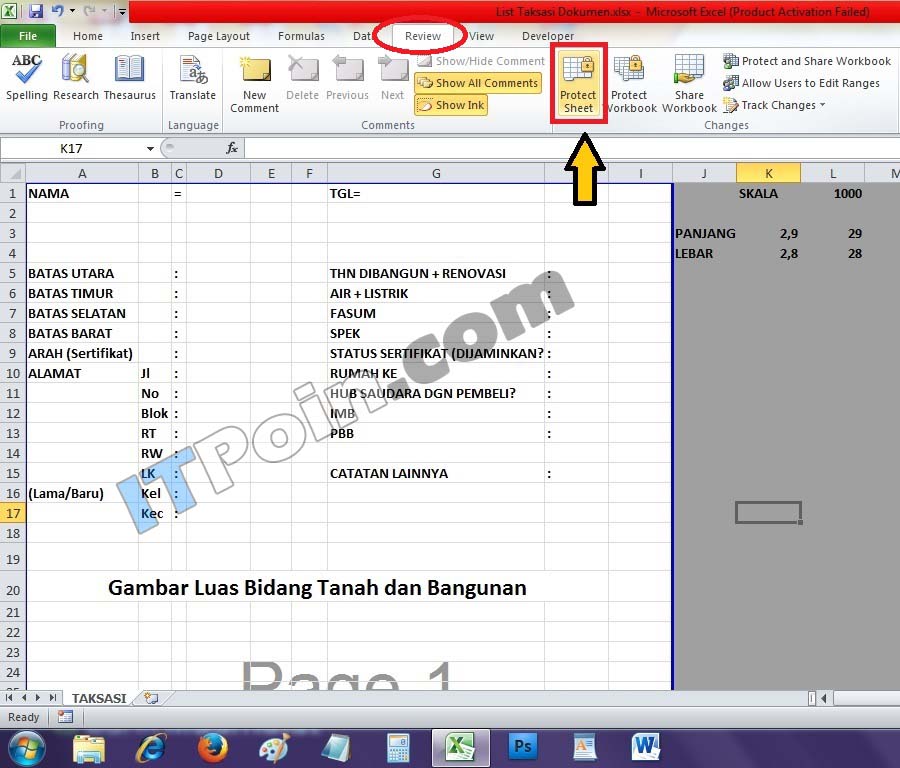
Langkah 2 – Beri tanda ceklis pada bagian “Select locked cells & Select unlocked cells”. Kemudian ketikkan password untuk nantinya membuka kunci dengan password di kolom yang sudah disediakan. Jika sudah klik OK.
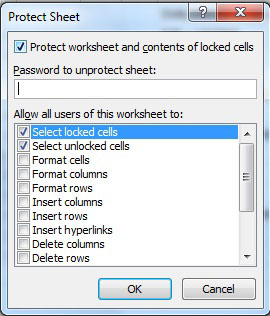
Masukkan kembali password yang anda masukkan lalu OK. Silahkan anda coba ketikkan di sheet tersebut maka sheet sudah terkunci.

Agar lebih aman lagi yaitu Sheet anda agar tidak bisa di RENAME ataupun di-COPY dengan cara memberi password workbook:
Langkah 1 – Pilih kembali Tab Manu REVIEW -> CHANGES -> PROTECT WORKBOOK.
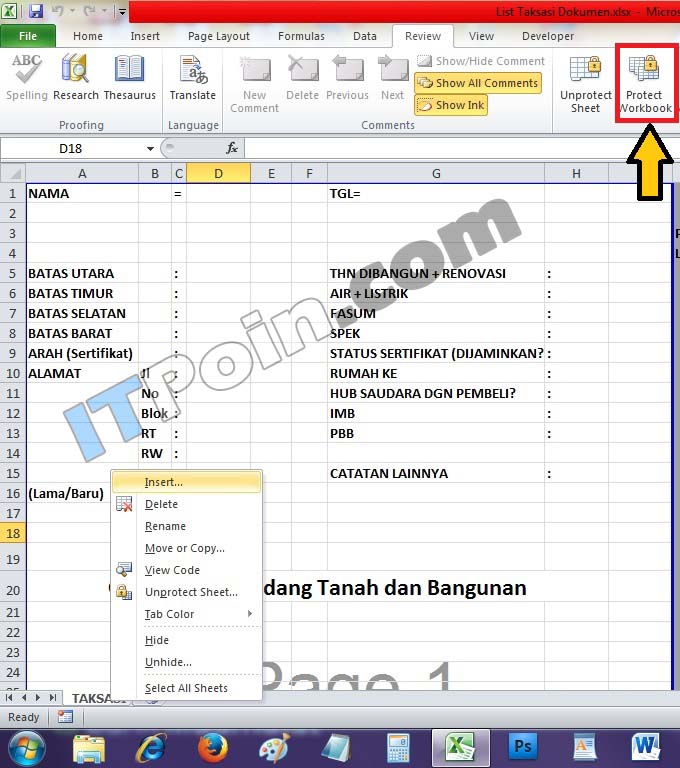
Langkah 2 – Beri tanda ceklis pada “Structure & Windows”. Kemudian masukkan password lalu OK.
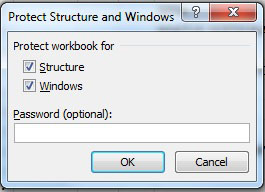
Nanti akan muncul Confirm Password, masukkan lagi password lalu OK.
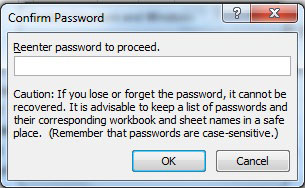
Selesai! Untuk mengeceknya silahkan klik kanan pada Nama Sheet maka perintah Delete, Insert, Rename, Hide dan Unhide akan tidak berfungsi.
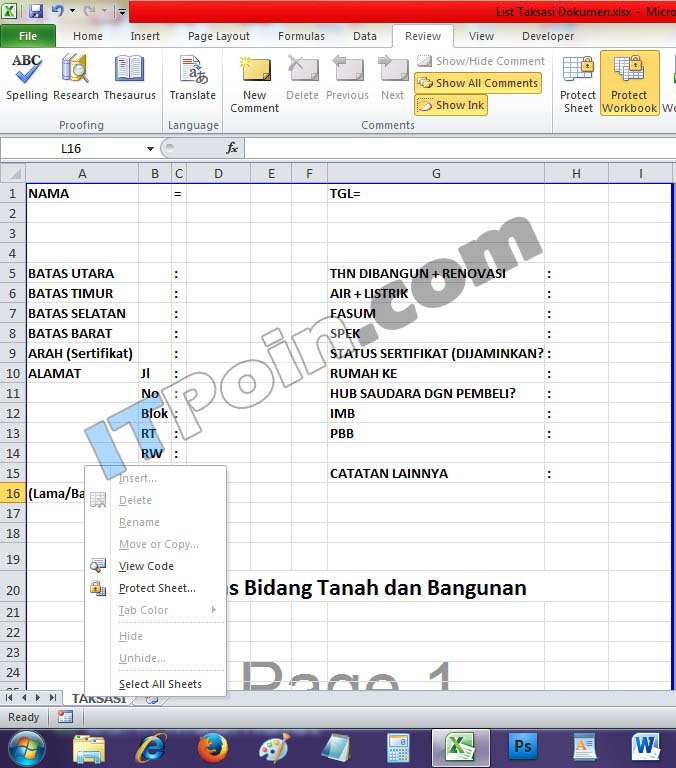
Dengan mengunci sheet seperti ini maka file excel anda akan aman dan tidak dapat di edit oleh orang lain. Jika ingin merubahnya mereka harus tau password untuk membuka kunci tersebut.
Pentingnya Mengunci Excel
Mengunci Excel itu penting. Ini untuk menjaga data dari perubahan yang tidak diinginkan. Rumus seperti VLOOKUP, HLOOKUP, LOOKUP, dan CHOOSE butuh pelindungan. Jika tidak, orang lain bisa mengubah data tanpa ijin. Dengan mengunci, data tetap utuh dan terlindungi dari kesalahan.
Juga, hal ini mencegah penyalinan data ilegal. Itu membuat Excel menjadi sarana yang lebih aman. Dengan begitu, kerahasiaan info di lembar kerja Anda tetap terjamin.
cara mengunci excel agar tidak bisa diedit
Untuk menjaga agar Excel tidak dapat diedit, kamu bisa melakukan beberapa langkah:
- Buat kolom khusus di sebelah kiri tabel utama. Gunakan rumus
=C3&COUNTIF($C$3:C3). Ini akan membuat setiap data unik. - Di sebelah kiri tabel acuan, buat kolom dengan rumus
=$H$2&G4. Kolom ini berguna sebagai kunci untuk VLOOKUP. - Isi kolom acuan kedua tanpa tabel acuan dengan rumus
=$H$2&ROW()-3, misalnya. Gunakan juga=$H$2&ROW(A1). - Gabungkan VLOOKUP dengan IFERROR agar hasil pencarian data sama tidak menunjukkan error #NA.
Mengunci Excel di macOS
Anda dapat mengunci Excel di macOS dengan cara berikut:
- Pilih sel tertentu dan tekan COMMAND + 1 or klik Format di menu atas.
- Periksa tab Protect dan pastikan Lock sudah dicentang. Biasanya, sel sudah terkunci kecuali Anda mengubahnya.
- Jika ada sel yang belum terkunci, pilih sel itu dan tekan COMMAND + 1. Lalu, hilangkan centang Lock.
- Pada tab Review, klik Lock Sheet atau Lock Workbook. Setelah itu, buat dan verifikasi kata sandi.
- Untuk mencegah orang memilih sel terkunci, hilangkan tanda v pada Pilih sel terkunci.
- Agar orang bisa memilih sel yang bisa diedit, centang Pilih sel tidak terkunci.
Mengunci Excel dengan Tombol Pintasan
Jadi, Anda bisa mengunci Excel lebih cepat. Ini dengan mengggunakan tombol pintasan F4. Berikut cara melakukannya:
- Terlebih dulu, pilih sel formula yang mau dikunci.
- Lalu, klik referensi sel di Formula Bar dan tekan F4.
- Sel yang telah kamu pilih, kini sudah terkunci. Dan, sel itu tak akan hilang.
- Jika tekan F4 sekali, maka baris dan kolomnya terkunci.
- Tapi jika tekan F4 dua kali, hanya barisnya yang terkunci.
- Jika tekan F4 tiga kali, maka hanya kolom yang terkunci.
- Oh iya, kalau F4 nggak terkunci, coba ganti ke FN + F4 pada keyboard.
Kunci Excel Tanpa Meninggalkan Jejak
Jika tidak mau pakai kata sandi di Excel, ikuti cara cara mengunci excel agar tidak bisa diedit tanpa meninggalkan jejak. Ini dia langkah-langkahnya:
- Buka file Excel yang mau dikunci, lalu tekan CTRL+A.
- Klik kanan dan pilih Format Cells.
- Diatas, di tab Protection, cabut tanda centang Locked.
- Pergi ke menu Home, kemudian Find & Select > Go To Special, dan klik Formulas.
- Klik tangan kanan pada sel yang terpilih. Lalu centang Locked. Kalau mau, tambah centang Hidden untuk menyembunyikan rumus.
- Buka menu Review, lalu pilih Protect Sheet. Isi cara mengunci file excel agar tidak bisa diedit tanpa password kalau mau.
- Pastikan centang Protect worksheet and contents of locked cells sudah ada, lalu klik OK.
Dengan ikutin cara ini, Anda bisa cara mengunci sheet excel agar tidak bisa diedit tanpa tanda. Dan juga cara agar excel tidak bisa diedit tanpa jejak. Bisa menjaga data tetap aman tanpa mencolok.
Kesimpulan
Mengunci Excel sangat penting untuk melindungi data. Banyak cara untuk melakukannya, seperti lewat menu, tombol pintasan, atau cara tanpa jejak. Dengan cara ini, data Anda aman dari perubahan atau penggunaan tanpa izin.
Pilihlah cara yang sesuai untuk mengunci, tergantung kebutuhan Anda. Jika Anda memilih metode berbasis kata sandi, pastikan untuk menyimpan kata sandi dengan aman. Ini akan mencegah perubahan tidak diinginkan dan menjaga informasi penting tetap aman.
Ada banyak cara untuk mengunci Excel. Pilih cara yang sesuai untuk menjaga kerahasiaan data. Dengan melakukannya, data Excel Anda akan lebih aman dari akses yang tidak sah.
FAQ
Mengapa penting untuk mengunci Excel?
Melindungi Excel itu penting untuk data Anda. Hal ini mencegah perubahan tak terduga. Rumus seperti VLOOKUP dan HLOOKUP juga perlu dilindungi.
Sehingga, data tetap utuh dan bebas kesalahan.
Bagaimana cara mengunci Excel agar tidak bisa diedit?
Cara mengunci Excel termasuk: 1. Buat kolom acuan di bagian kiri dengan formula khusus. 2. Sediakan kolom acuan dengan rumus tertentu. 3. Gunakan formula ROW untuk mengunci kolom kedua tanpa kolom acuan. 4. Gabungkan VLOOKUP dan IFERROR untuk mencari data secara efisien.
Bagaimana cara mengunci Excel di macOS?
Langkah-langkah mengunci Excel di macOS: 1. Pilih sel dan tekan COMMAND + 1. 2. Di tab Protect, aktifkan Lock untuk setiap sel yang ingin dikunci. 3. Lalu, lock Workbook atau Sheet di tab Review dan buat kata sandi.
Bagaimana cara mengunci Excel menggunakan tombol pintasan?
Anda bisa juga menggunakan tombol F4 untuk mengunci Excel: 1. Pilih sel formula untuk dikunci. 2. Gunakan F4 setelah memilih reference di Formula Bar. 3. Satu kali F4, mengunci baris dan kolom, dua kali untuk baris saja, tiga kali untuk kolom.
Bagaimana cara mengunci Excel tanpa meninggalkan jejak?
Kunci Excel tanpa kata sandi dengan cara ini: 1. Buka file Excel, lalu CTRL+A untuk select all. 2. Klik kanan, lalu Format Cells. 3. Hapus centang Locked dan pilih Go To Special dari Find & Select. 4. Centang Locked di tab Protection, lalu Protect Sheet di menu Review.
 ITPOIN Info & Tutorial Tekno
ITPOIN Info & Tutorial Tekno